Kinh nghiệm hướng dẫn
Cách sử dụng Task Manager để kiểm soát CPU và RAM trên laptop cũ
Cách Sử Dụng Task Manager Để Kiểm Soát CPU Và RAM Trên Laptop Cũ
Khi sử dụng laptop cũ, một trong những vấn đề thường gặp là hiệu suất giảm dần theo thời gian. Một trong những nguyên nhân chính là quá tải CPU và RAM, điều này có thể khiến máy chạy chậm và gây khó chịu cho người sử dụng. Tuy nhiên, bạn có thể kiểm soát và tối ưu hóa hiệu suất của máy bằng cách sử dụng Task Manager – một công cụ mạnh mẽ tích hợp sẵn trong Windows.
Hãy cùng Máy Tính Giá Sỉ tìm hiểu cách sử dụng Task Manager để kiểm soát CPU và RAM trên laptop cũ của bạn!
THAM KHẢO:
1. Task Manager là gì và tại sao lại quan trọng trên laptop cũ?
Task Manager là một công cụ quản lý tài nguyên hệ thống trên laptop cũ giúp bạn theo dõi và kiểm soát các ứng dụng và dịch vụ đang chạy trên máy tính. Task Manager cung cấp thông tin chi tiết về mức sử dụng CPU, RAM, ổ cứng, mạng, giúp bạn xác định các vấn đề về hiệu suất và các chương trình gây tải quá mức.
Sử dụng Task Manager là cách đơn giản nhất để giám sát tài nguyên hệ thống và đảm bảo rằng máy tính của bạn hoạt động mượt mà, đặc biệt là với laptop cũ có cấu hình không còn mạnh mẽ như mới.
2. Cách mở Task Manager trên laptop cũ
Để mở Task Manager trên laptop cũ, bạn có thể thực hiện một trong các cách sau:
- Cách 1: Nhấn Ctrl + Shift + Esc cùng lúc để mở Task Manager trực tiếp.
- Cách 2: Nhấn Ctrl + Alt + Delete và chọn Task Manager từ menu hiện ra.
- Cách 3: Nhấp chuột phải vào Taskbar (thanh công cụ dưới cùng) và chọn Task Manager từ menu ngữ cảnh.
Sau khi mở Task Manager, bạn sẽ thấy một cửa sổ hiển thị các tab khác nhau như Processes, Performance, App history, v.v.
3. Kiểm soát CPU và RAM trong Task Manager
3.1. Theo dõi sử dụng CPU
- Mở Task Manager và chọn tab Performance.
- Tại đây, bạn sẽ thấy thông tin chi tiết về CPU của máy, bao gồm tốc độ, số nhân, và tỉ lệ sử dụng CPU theo thời gian thực.
- Nếu CPU sử dụng liên tục ở mức cao (trên 80%), điều này có thể chỉ ra rằng có một số ứng dụng hoặc tiến trình đang chiếm dụng quá nhiều tài nguyên hệ thống.
Làm sao để khắc phục?
- Chuyển đến tab Processes trong Task Manager để xem các ứng dụng và tiến trình đang sử dụng CPU.
- Tìm và tắt các ứng dụng không cần thiết hoặc các tiến trình đang chiếm dụng quá nhiều tài nguyên.
3.2. Kiểm soát sử dụng RAM
- Trong tab Performance, chọn Memory để xem tổng bộ nhớ RAM của máy và mức sử dụng RAM theo thời gian thực.
- Bạn có thể theo dõi mức sử dụng RAM của các ứng dụng và dịch vụ trong tab Processes. Nếu RAM sử dụng gần hết, laptop cũ của bạn có thể trở nên chậm chạp và không đáp ứng tốt.
Làm sao để giảm tải RAM?
- Tương tự như với CPU, trong tab Processes, bạn có thể tắt các ứng dụng và tiến trình không cần thiết.
- Kiểm tra các chương trình đang chạy ngầm mà bạn không sử dụng và đóng chúng để giải phóng RAM.
3.3. Kiểm tra và tối ưu hóa các chương trình khởi động
Đôi khi, các chương trình tự động khởi động cùng Windows có thể chiếm dụng CPU và RAM ngay từ khi bạn bật máy. Để tối ưu hóa, bạn có thể làm theo các bước sau:
- Mở Task Manager và chuyển đến tab Startup.
- Tại đây, bạn sẽ thấy danh sách các ứng dụng khởi động cùng hệ thống.
- Để giảm tải, hãy tắt các chương trình không cần thiết bằng cách nhấp chuột phải và chọn Disable.
4. Lợi ích khi kiểm soát CPU và RAM trên laptop cũ
Việc kiểm soát CPU và RAM giúp bạn tối ưu hóa hiệu suất trên laptop cũ bằng cách giảm tải và ngừng các tiến trình không cần thiết. Điều này mang lại nhiều lợi ích:
- Tăng tốc độ máy – Giúp laptop của bạn chạy mượt mà hơn khi làm việc hoặc giải trí.
- Giảm lag, giật – Đảm bảo các ứng dụng, phần mềm chạy mượt mà, không bị gián đoạn.
- Tiết kiệm năng lượng – Giảm mức tiêu thụ năng lượng khi tắt các ứng dụng không sử dụng, giúp kéo dài thời gian sử dụng pin.
5. Mua laptop cũ cấu hình cao ở đâu uy tín, giá tốt?
Nếu bạn đang tìm laptop cũ cấu hình cao với giá tốt, hãy đến ngay Máy Tính Giá Sỉ. Chúng tôi cung cấp các mẫu laptop cũ chất lượng, giúp bạn làm việc và học tập hiệu quả.
✅ Bảo hành dài hạn – Tất cả các laptop cũ đều được bảo hành đầy đủ.
✅ Giá cả hợp lý – Cung cấp laptop cũ cấu hình cao với mức giá cạnh tranh.
✅ Miễn phí cài đặt phần mềm – Hỗ trợ cài đặt các phần mềm cần thiết cho công việc và học tập.
✅ Giao hàng toàn quốc – Giao laptop đến tận tay khách hàng nhanh chóng và an toàn.
Máy Tính Giá Sỉ (MTGS) – Hệ thống bán laptop uy tín với giá rẻ nhất tại TP.HCM.
- Địa chỉ: 121 Thành Mỹ, P8, Tân Bình, TP.HCM
- Hotline: 0924 21 21 21
- Website: www.maytinhgiasi.com
- Xem Livestream hàng ngày: Fanpage Máy Tính Giá Sỉ
- Nhận Voucher 200k: Nhắn tin Zalo ngay để nhận voucher giảm giá
Bạn cần laptop giá rẻ, bảo hành dài hạn? Đến ngay MTGS để được tư vấn và chọn ngay chiếc laptop phù hợp nhất!

6. Kết luận
Sử dụng Task Manager để kiểm soát CPU và RAM là cách hiệu quả giúp laptop cũ của bạn hoạt động mượt mà hơn, tối ưu hóa hiệu suất cho công việc và học tập. Nếu bạn cần tìm một chiếc laptop cũ cấu hình cao để sử dụng lâu dài, hãy ghé ngay Máy Tính Giá Sỉ để chọn lựa sản phẩm phù hợp.
👉 Đừng bỏ lỡ cơ hội sở hữu laptop cũ chất lượng với giá tốt nhất tại Máy Tính Giá Sỉ! 🚀
THAM KHẢO THÊM:
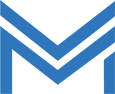




Bài viết liên quan
Máy tính cũ dưới 7 triệu Tân Bình Uy Tín Giá Rẻ
MacBook cũ có bàn phím tốt hơn laptop Windows cũ không?
Sử dụng chế độ tiết kiệm pin trên laptop cũ – Có hiệu quả không?
Laptop Windows cũ có thể chạy mượt như MacBook cũ không?
Những phần mềm cần cài đặt ngay sau khi mua laptop cũ giá rẻ
Laptop Cũ -Cách Khắc Phục Lỗi Wifi Yếu